Box haut im Moment ja einiges an Speicher raus, gerade in Verbindung mit verschiedenen Herstellern und deren Aktionen. Schnell können es 50GB sein, die man unkompliziert als stolzer Besitzer eines LG, Sony Ericsson usw. Gerätes einheimsen kann.
Ja, ich weiss, man kann sich den zusätzlichen Speicher auch erschleichen, genügend Blogartikel dazu gibt es im Netz. Ich habe bewusst darauf verzichtet, denn mit solchen Aktionen schadet ihr den Anbietern und am Ende euch selbst, weil es die Dienste vielleicht schon bald nicht mehr gibt, da sie sich nicht mehr finanzieren können, oder sie lassen in den Qualität nach, da die Mischkalkulation nicht mehr klappt.
Das musste einfach mal gesagt werden, denn genau in solchen Momenten geht mir die „wir wollen alles kostenlos“-Mentalität sehr gegen den Strich, da man sich letztendlich immer nur selbst schadet, bei solchen Vorteilserschleichungen.
Wer nun seinen Box Account bequem im Ubuntu Dateimanager eingebunden haben möchte und sich den Weg und Zugriff über die Webseite ersparen will, der kann sich mittels WebDAV mit dem Box-Server verbinden:
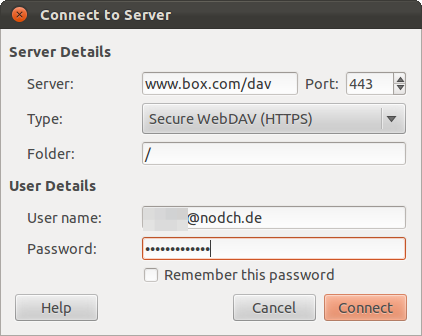
- Auf „Datei -> Mit Server verbinden“ gehen
- Im folgenden Bildschirm die entsprechenden Einstellungen (Server muss dav.box.com/dav lauten, Stand 18.09.2014!) auswählen
- Für Benutzername und Passwort die entsprechenden Box.com Accountdaten nutzen
- Auf „Verbinden“ drücken